
GoogleのAI「Gemini」の新機能「NanoBanana」の紹介です。
試してみたところ、我が家のペットのデグーのフォンくんの写真を
簡単にかわいい画像に加工することができました!
楽しく簡単に愛するペットの写真をもっとかわいく素敵な写真にできますよ!
私も愛用中!使いやすい!動画編集ソフト
詳しい動画解説
↓↓↓
Geminiの画像生成新機能「NanoBanana」を使う
スマホから
1、
アプリをお持ちでない方はこちらから
2、

Geminiアプリを起動します。
3、
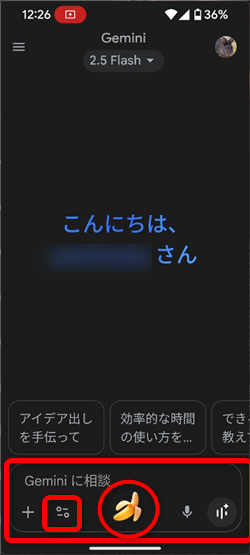
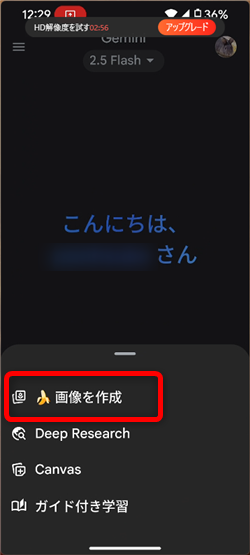
Geminiに相談の欄にバナナのアイコンで画像という項目があればそちらを、
なければ「+」の横のアイコンをタップして、バナナのアイコンの「画像を作成」をタップ
4、
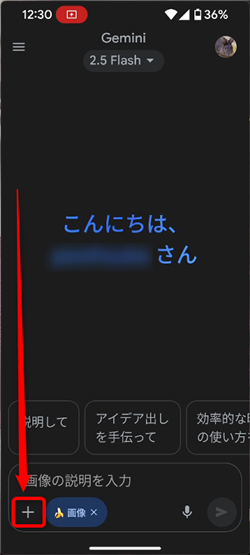
「+」ボタンをタップ
5、
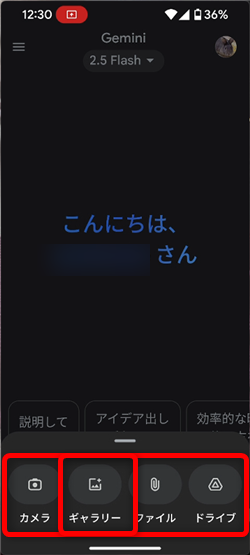
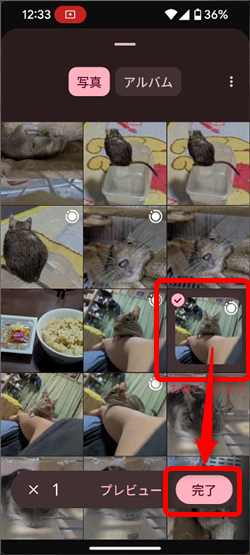
「カメラ」を起動して写真を撮るか「ギャラリー」からスマホ内の画像を選択します。
画像を選んでタップしたら「完了」をタップ
6、
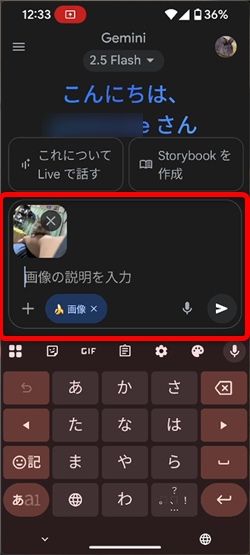
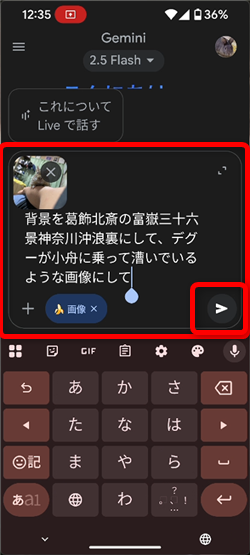
画像が選択されたら、その画像をどのような画像にしたいか、文章で書きます。
説明文が書けたら紙飛行機マークをタップ
7、
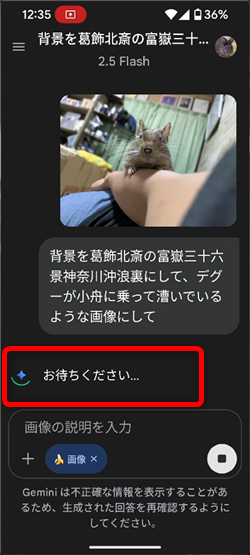
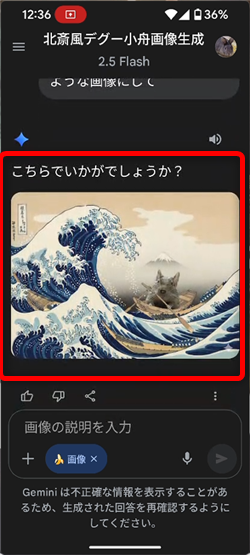
しばらく待っていると、このような画像が生成されました!
一発でこの画像は驚きです!
8、
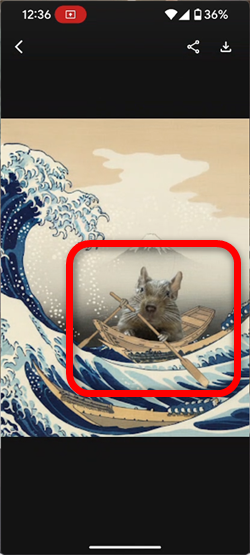
拡大してみると、足のディテールなども細かく再現されています。
9、
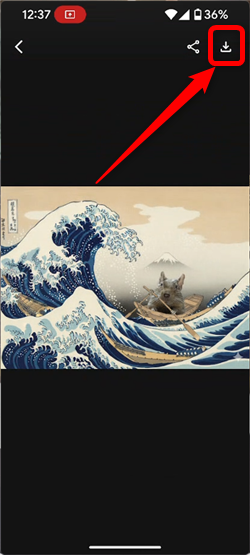
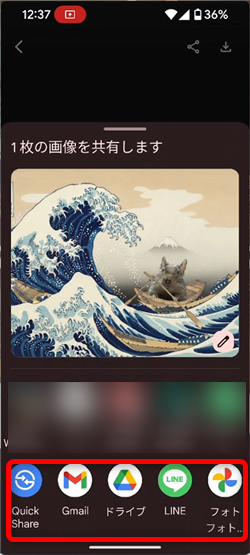
出来上がった画像はこちらのアイコンからダウンロードしたり
メールやLINEなどでお友だちに送ることができます。
10、
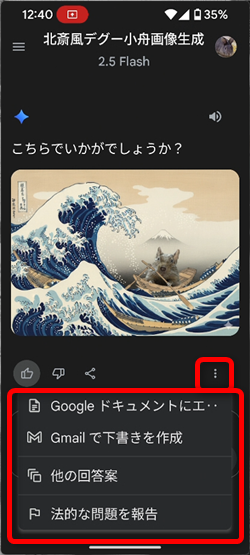
また、「⋮」からGoogleドキュメントに保存することもできます。
11、
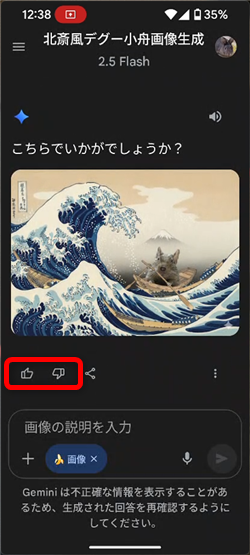
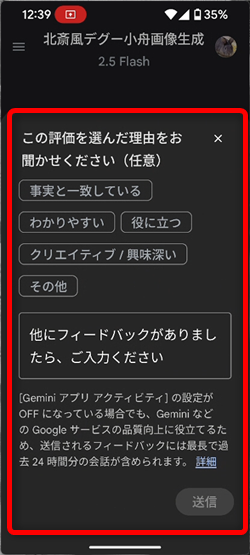
出来上がった画像に対してフィードバックを上げてみましょう。
Geminiの学習向上に繋がります。
パソコンから
1、
2、
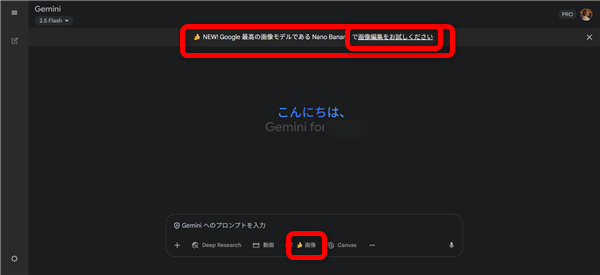
Geminiを開くと画面上部に「NanoBanana」を使ってみることをおすすめするリンクが
あるかもしれません。
このリンク、または画面下の「Geminiへのプロンプトを入力」欄のバナナのアイコン「画像」を
クリック
3、
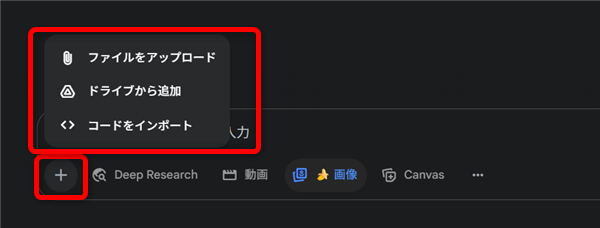
「+」ボタンをクリックして「ファイルをアップロード」などから写真を選択します。
4、
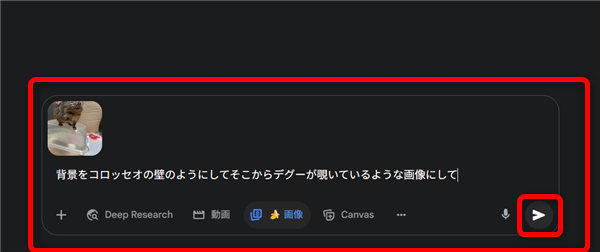
写真を選択したら、その写真をどのような画像にしたいか文章で書いて
紙飛行機マークをクリック
5、
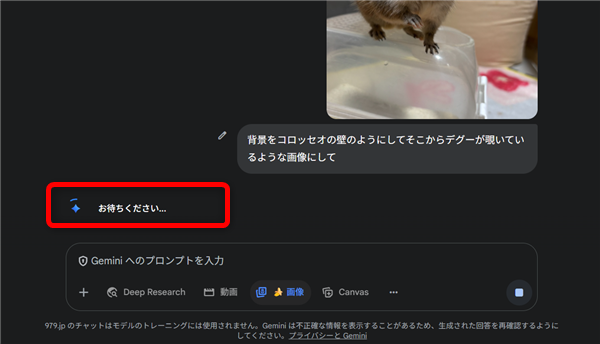
しばらく待ってると
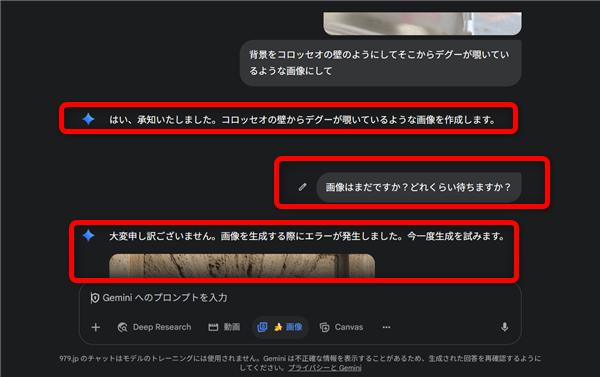
画像を生成します。と出たきり、画像そのものが表示されず…。
そこで「まだですか?どれくらい待ちますか?」と質問してみると、
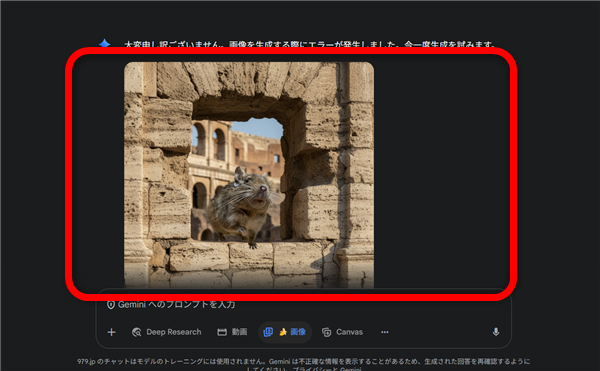
画像が生成されました!
6、
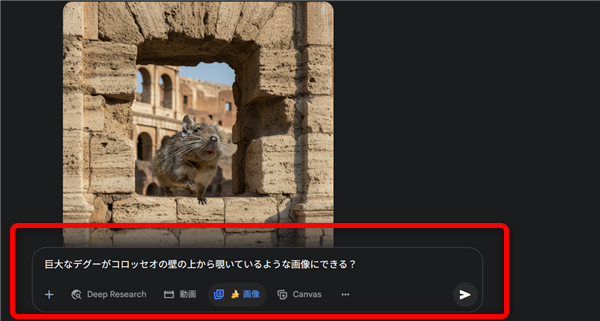
生成された画像がイマイチだったので、もう少し要求を書いてみました。
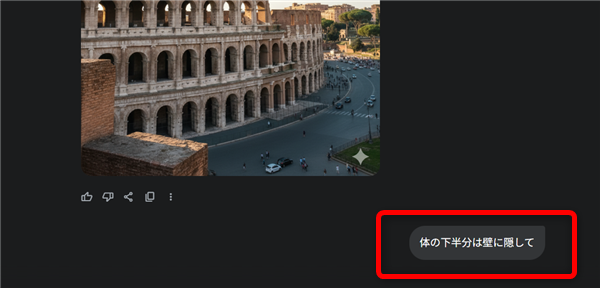
更に細かな指示を出してみると
7、
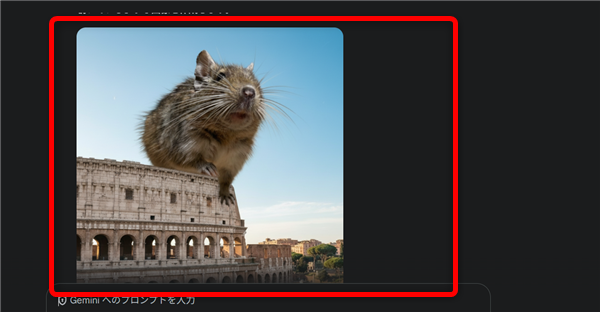
このような画像が生成されました!
8、
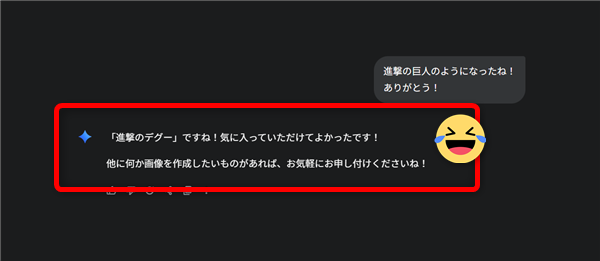
私としては、進撃の巨人で巨人が壁から覗いているような画像にしたかったので満足です!
9、
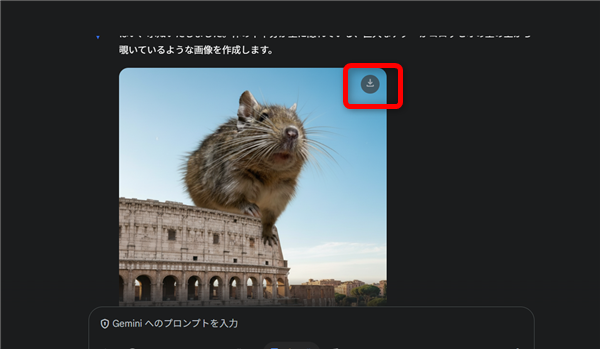
画像の上にカーソルを合わせると、画面右上にこのようなアイコンが表示され、
画像をダウンロードすることができます。
10、
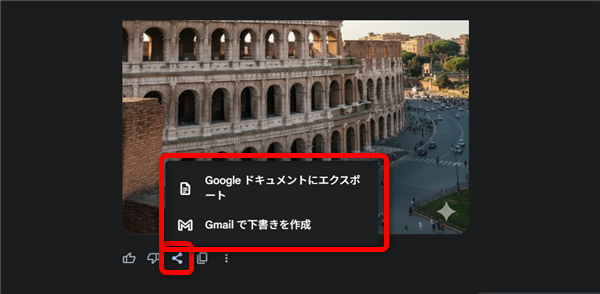
画像の下側のこちらからGoogleドキュメントに画像として
エクスポートすることはできるようでしたが、
「Gmailで下書きを作成」では画像ではなくその前の文章のみが転送されるようでした。
11、
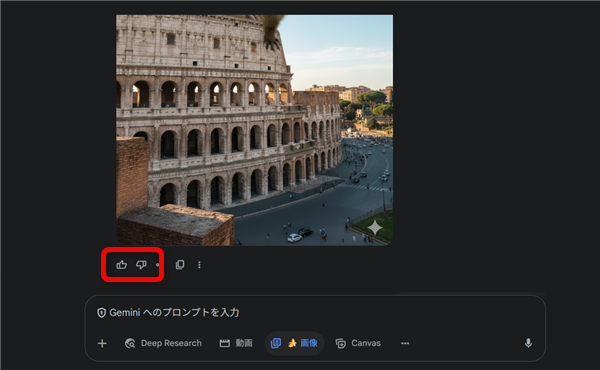
こちらも是非Geminiの学習のためフィードバックを上げてみましょう。
私も愛用中!使いやすい!動画編集ソフト
![]()











